Les ordinateurs Mac ne sont pas exempts de pirates. En fait, les 2 dernières années ont noté une augmentation significative des navigateurs et des comptes piratés. Votre système est vulnérable.
La redirection Bing est un logiciel publicitaire qui trompe les utilisateurs dans le moteur de recherche Bing et envahit la page d'accueil avec ses annonces et promotions ciblées. Il peut endommager votre système en installant des cookies vicieux et en détournant les données des utilisateurs.
Dans cet article, vous apprendrez comment supprimer Bing de Safari sur Mac et comment se débarrasser complètement de l'application indésirable sur Mac efficacement.
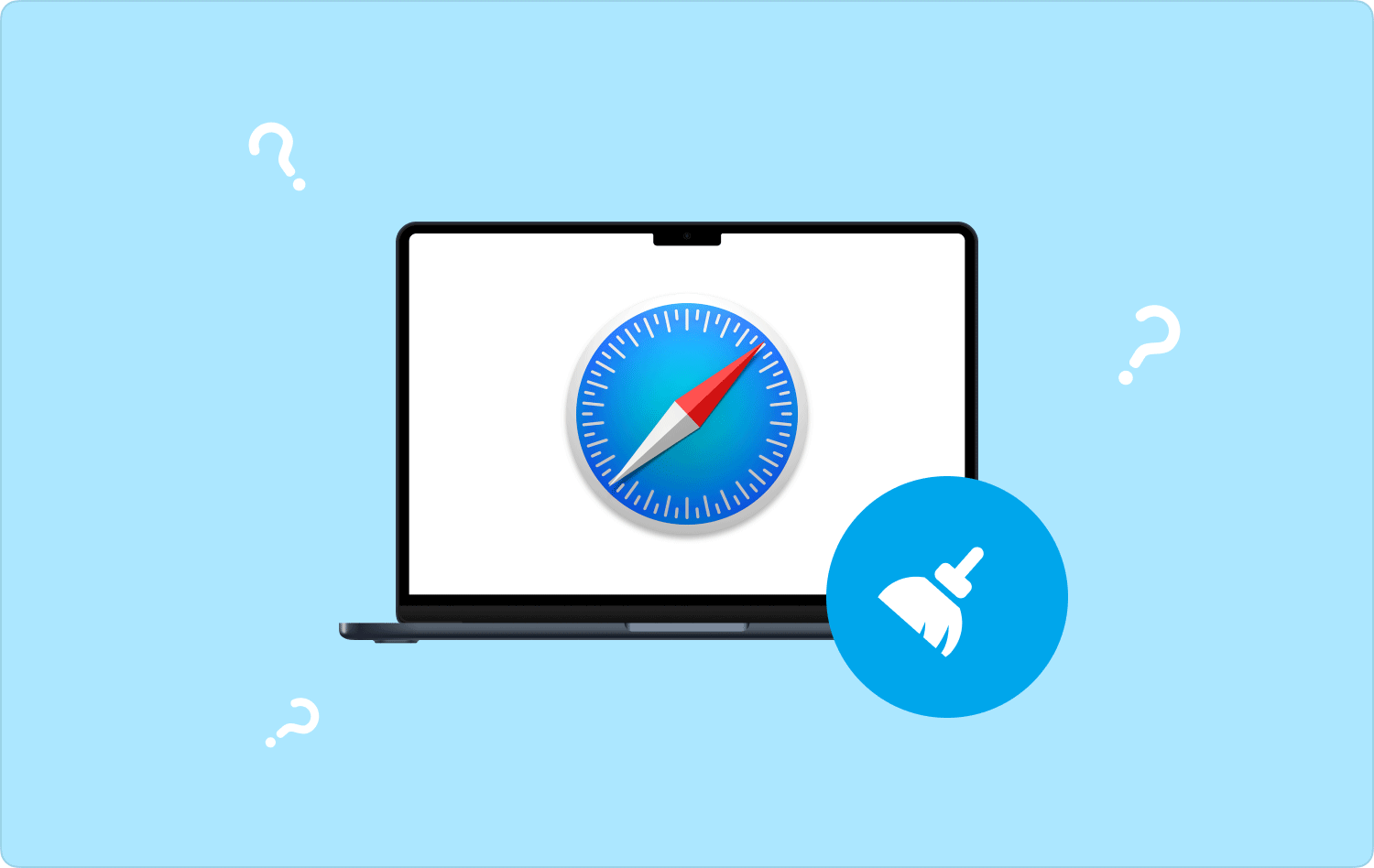
Partie #1 : Qu'est-ce que la redirection Bing ?Partie 2 : Comment supprimer manuellement la redirection Bing de Safari sur MacPartie 3 : Comment supprimer complètement Bing de Safari sur MacRésumé
Partie #1 : Qu'est-ce que la redirection Bing ?
Bing Redirect n'est pas techniquement un virus. C'est une forme de PUP ou un programme potentiellement indésirable. Vous pouvez voir cela comme une partie des applications publicitaires ancrées sur votre ordinateur apparemment utiles en vous trompant les yeux en utilisant des marques populaires.
Que vous utilisiez Safari, Chrome ou Firefox, les pirates vous redirigent vers Bing et affichent des publicités intrusives, et collectent des données, telles que les recherches sur le Web, les adresses IP et les sites visités. Tout cela pour la somme d'argent considérable que les pirates peuvent obtenir des annonceurs.
1.1 Comment a-t-il été installé sur votre Mac
Avez-vous récemment téléchargé quelque chose en dehors de App Store? Si oui, vous avez peut-être amené Bing Redirect à partir de ce site à contrecœur à partir de publicités pop-up louches ou de téléchargements de fichiers tiers. C'est probablement pour cette raison que vous voulez savoir comment supprimer Bing de Safari sur Mac.
Partie 2 : Comment supprimer manuellement la redirection Bing de Safari sur Mac
Si vous avez confirmé que Bing Redirect a infecté votre système, ne vous inquiétez pas ; vous pouvez le supprimer de votre Mac avant qu'il ne fasse plus de mal.
Vous trouverez ci-dessous certaines des options manuelles les plus efficaces pour supprimer Bing de Safari sur Mac et du reste de votre système.
Par Safari
- Ouvrez Safari
- Rendez-vous sur Préférences
- Cliquez sur Extensions
- Faites défiler et recherchez l'extension Bing Redirect
- Choisir Désinstaller

Vous pouvez également corriger la redirection de votre navigateur en suivant ce guide :
- Encore une fois, ouvrez Safari et accédez à Préférences.
- Choisir Politique.
- Cliquez sur Gérer les données du site Web.
- Choisir Supprimer tout.
Sur Chrome
- Lancez Chrome.
- Cliquez sur menu à 3 points.
- Choisir Extensions.
- Faites défiler et trouvez toutes les extensions de redirection Bing.
- Si vous en voyez, cliquez sur le Désinstaller .

Corrigez la redirection sur votre Chrome en procédant comme suit :
- Sous Paramètres Chrome, accédez à Préférences.
- Choisir Optimisation des .
- Choisissez d' Gérer les moteurs de recherche et les recherches de sites.
- Sous Moteurs de recherche, choisissez un moteur de recherche à utiliser par défaut.
- Ignorez le reste des moteurs de recherche avec lesquels vous n'êtes pas familier.
via Firefox
- Ouvrez votre navigateur Firefox.
- Allez dans Préférences.
- Choisir Extensions et thèmes.
- Faites défiler et trouvez toutes les extensions de redirection Bing sous Gérer vos extensions.
- Cliquez sur Supprimer .
Faites de Firefox votre navigateur par défaut :
- Ouvrez Firefox et accédez à son Paramétres.
- Procéder à Préférences et cliquez sur Rechercher.
- Allez dans Moteur de recherche par défaut, et sélectionnez votre Firefox.
Via les candidatures
- Ouvrez votre Finder.
- Allez dans Applications.
- Trouvez Bing Redirect et double-cliquez pour Désinstaller. Suivez les instructions à l'écran.
- Faites glisser la redirection Bing vers l'icône Corbeille.
- Videz votre dossier Corbeille.
Supprimer du démarrage
- Ouvrez votre Préférences de système.
- Cliquez sur Utilisateurs et groupes.
- Mettez en surbrillance votre profil et déverrouillez le cadenas.
- Rendez-vous dans la section Ouverture languette.
- Recherchez et cliquez sur les applications douteuses, puis cliquez sur le signe moins pour les désactiver.
À partir du moniteur d'activité
- Allez dans Moniteur d'activité. Ouvert Applications, Puis sélectionnez Utilitaires.
- Accédez à Nom du processus et vérifiez s'il existe un processus en cours d'exécution associé à la redirection Bing.
- Cliquez sur ledit processus et cliquez sur le X .
Supprimer la redirection Bing des fichiers et dossiers
Étape 1 : Ouvrez le Finder.
Étape 2 : Appuyez sur COMMANDE + MAJ + . pour afficher les fichiers cachés.
Étape 3 : cliquez sur Go et alors Aller au dossier.
Étape 4 : Entrez les emplacements suivants ci-dessous un par un :
- ~ / Library / LaunchAgents
- / Bibliothèque / LaunchAgents
- / Bibliothèque / LaunchDaemons
Étape #5 : Faites glisser tous les fichiers associés à la redirection Bing vers la corbeille.
Étape #6 : N'oubliez pas de vider votre dossier Corbeille.
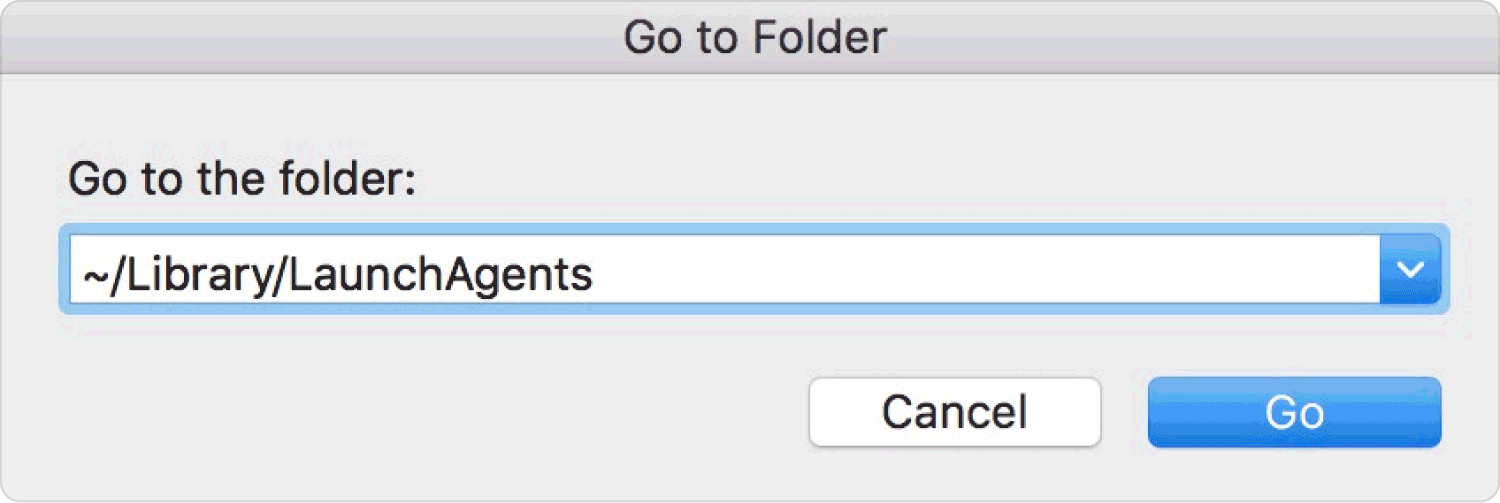
Partie 3 : Comment supprimer complètement Bing de Safari sur Mac
Nous comprenons que faire les méthodes ci-dessus peut être intimidant, surtout si vous êtes un débutant. Vous vous demandez peut-être s'il existe une méthode plus pratique comment supprimer Bing de Safari sur Mac.
TechyCub Mac Cleaner est la meilleure solution automatique que vous pouvez utiliser pour vous débarrasser de ce logiciel malveillant embêtant. Il fournit diverses solutions de nettoyage en quelques clics.
Mac Cleaner
Analysez votre Mac rapidement et nettoyez facilement les fichiers inutiles.
Vérifiez l'état principal de votre Mac, y compris l'utilisation du disque, l'état du processeur, l'utilisation de la mémoire, etc.
Accélérez votre Mac en quelques clics.
Téléchargement gratuit
Suivez ce guide si vous voulez savoir comment supprimer Bing de Safari sur Mac en utilisant TechyCub Mac Cleaner:
Étape 1 : Téléchargez et installez TechyCub Mac Cleaner.
Étape #2 : Lancez le logiciel.
Étape #3 : Cliquez sur le Désinstaller la fonctionnalité des applications Mac dans le menu de gauche.
Étape #4 : Sélectionnez le Scanner bouton et attendez.
Étape #5 : Trouvez maintenant Bing ou Bing Redirect à partir des résultats scannés.
Étape #6 : Cliquez sur le Clean bouton pour supprimer Bing Redirect et tous ses fichiers associés.

Vous pouvez également utiliser la fonctionnalité Extensions pour gérer les extensions de votre navigateur, les plug-ins, les éléments de démarrage, etc. :
Étape 7 : cliquez sur Extensions.
Étape #8 : Appuyez sur le Scanner .
Étape 9 : Désactivez tous les boutons pour toutes les extensions, éléments de démarrage et plug-ins suspects que vous voyez.

Autres TechyCub Fonctionnalités de Mac Cleaner à essayer :
- Optimisation - cet outil supprime vos éléments de connexion, libère votre RAM, efface votre cache DNS, etc.
- Confidentialité - si vous souhaitez supprimer vos données de navigation de tous les navigateurs de recherche que vous utilisez, accédez à cette fonctionnalité pour les nettoyer en un seul clic.
Les gens LIRE AUSSI Trucs pour 2023: Comment désinstaller Safari sur Mac? Guide ultime : Comment réinitialiser Safari sur Mac 2023
Résumé
Un récapitulatif rapide, Bing Redirect est un programme indésirable qui s'installe sur votre Mac sans consentement via un logiciel fourni.
Il imite le moteur de recherche Bing mais est plutôt plein de contenu sponsorisé malveillant. Vous ne comprendrez peut-être pas facilement que votre machine est infectée par des logiciels malveillants, mais avec le temps, votre Mac pourrait en subir les conséquences.
Une fois que vous avez découvert que votre Mac était infiltré par Bing Redirect, utilisez ce guide sur comment supprimer Bing de Safari sur Mac et totalement nettoie ton Mac.
Il existe deux façons de le faire - manuellement, mais vous devez parcourir différents emplacements sur votre Mac pour trouver tous les fichiers liés à Bing Redirect. Utilisation automatique TechyCub Mac Cleaner.
Nous recommandons TechyCub Mac Cleaner en raison de ses avantages exceptionnels en matière de nettoyage et d'accélération de votre système.
